

A Windows 10 a népszerű operációs rendszer új módosítása, amely már a felhasználók körében is nagyon népszerűvé vált, van némi különbsége a többi módosítással szemben.
Van néhány kiegészítő funkció, és még mindig nincsenek ismertek a Windows 7 és 8 számára. Különösen a rendszer tizedik verziójában nem ismert, hogy hol található a Windows 10 frissítő központ, mivel a korábbi helyén, a vezérlőpulton nem található..
tartalom- Szolgáltatási szolgáltatások
- Az új frissítési központ kezelésének jellemzői
- Frissítési központ problémák
Szolgáltatási szolgáltatások
A frissítési központ megtalálásához ebben az operációs rendszerben meg kell nyitnia az "opciókat", és onnan menjen a "frissítések és biztonság" elemhez..
De ha szükséges, elkészítheti a központot a központban. Ehhez írja be a jegyzettömböt:
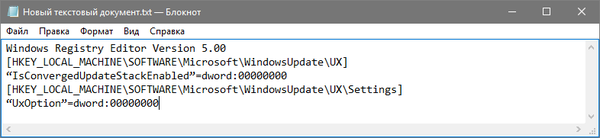
Ezután el kell mentenie a kapott "winupdate" nevű fájlt, amelynek végén "reg" jelenik meg, és csak akkor nyissa meg. Ennek eredményeként a frissítési központ szolgáltatás megjelenik a vezérlőpulton. Figyelem! ez a módszer nem működik a Windows 10 legújabb verzióiban.
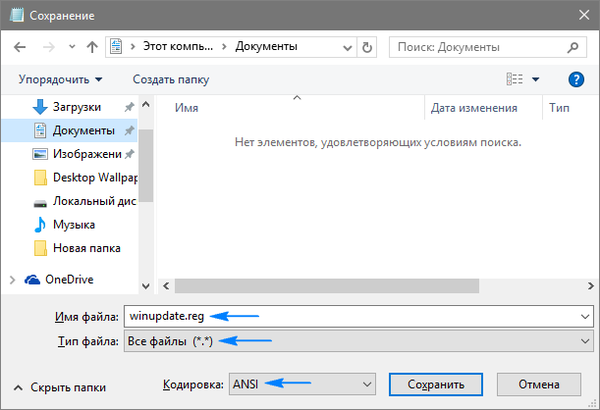
Annak érdekében, hogy a fenti lefordított munkát ne végezze el kézzel, töltse le a kész fájlt a link segítségével.
Az új frissítési központ kezelésének jellemzői
A központ menedzselése jelentősen szűkült: a számítógép tulajdonosa számára csak az elérhető frissítések ellenőrzésének funkciója érhető el. De még anélkül is, a Windows 10 Update teljesen függetlenül működik. Telepíti a frissítéseket mind az illesztőprogramok, mind a programok számára, így szinte lehetetlen beavatkozni a munkájába. De számos olyan lehetőség van, amelyeknek köszönhetően enyhén beállíthatja a központ munkáját:
Nyissa meg a kiegészítő paraméterek menüjét, és törölje a jelölést az elem melletti négyzetből, amely kijelenti, hogy az operációs rendszeren kívül más komponenseket is telepít. Ennek eredményeként a munkához szükséges programok változatlanok maradnak..
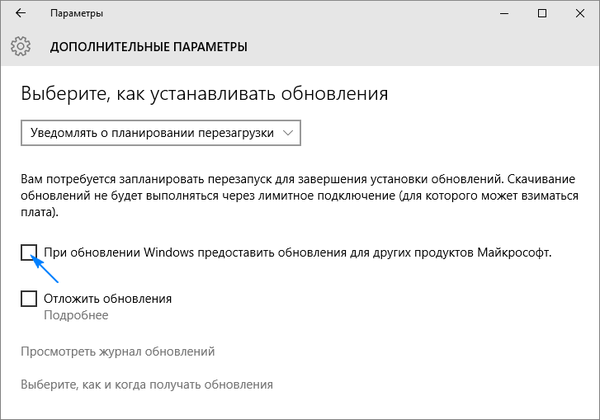
Megadhatja az új frissítések telepítésekor a számítógép újraindításának idejét, hogy elkerülje a munka során bekövetkező nem kívánt összeomlásokat és a fontos információk elvesztését. Ehhez a kiegészítő paraméterekben meg kell adnia a visszaállítási időt, és törölje a jelölést az automatikus újraindítás funkciójáról. Érdemes megérteni, hogy az ilyen beállítások nem befolyásolják a frissítések letöltését, továbbra is automatikusan települnek.
Ha az operációs rendszer verziója professzionális, akkor a frissítések telepítését el lehet halasztani egy ideig, akár több hónapon keresztül. Ez további paraméterekben is konfigurálható. Ez a megközelítés hasznos lesz a rendszergazdák számára, akik hozzászoktak, hogy alaposan teszteljék őket, mielőtt új technológiákat vezetnének be. Meg kell jegyezni, hogy csak a legfontosabb elemeket frissítik rendszeresen..
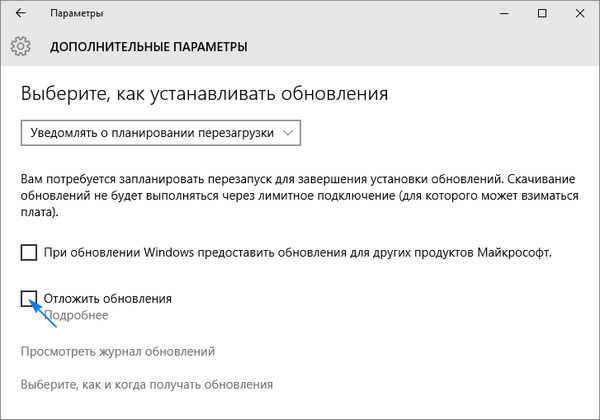
Előfordul, hogy a frissítéseket még akkor sem töltik le, ha korlátozott internetkapcsolatot állítanak be. Kezdetben csatlakoznia kell a megfelelő hálózathoz, és az "Speciális beállítások" menüben aktiválnia kell a "Beállítás korlátozott kapcsolatként" opciót..
Lehetőség van a frissítések letöltésének módjára, amelyek egyike a peer-to-peer hálózat.
Ebben az operációs rendszerben a frissítési központ szolgáltatás kényelmes a helyi hálózatokon való működéshez, mivel csak egy számítógépet lehet használni letöltésre, majd az adatok más számítógépekre történő továbbítására. Ugyanakkor nem szabad elfelejteni, hogy a frissítések törlésekor azokat már nem lehet más PC-re átvinni.
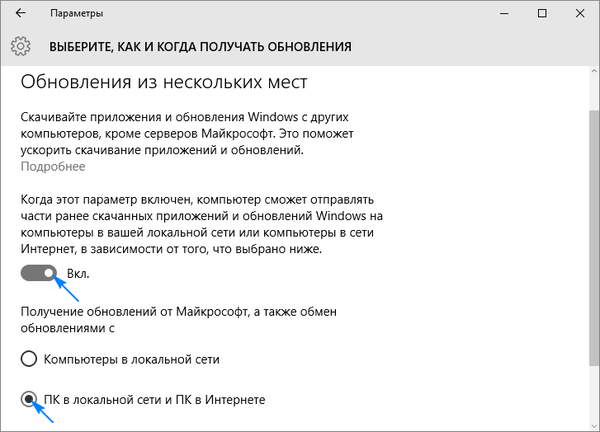
Ha problémák merülnek fel a számítógép működésével, a speciális beállítások megnyitásával megszabadulhat a felesleges frissítésektől. Nyissa meg a naplót, és távolítsa el a felesleges frissítéseket.
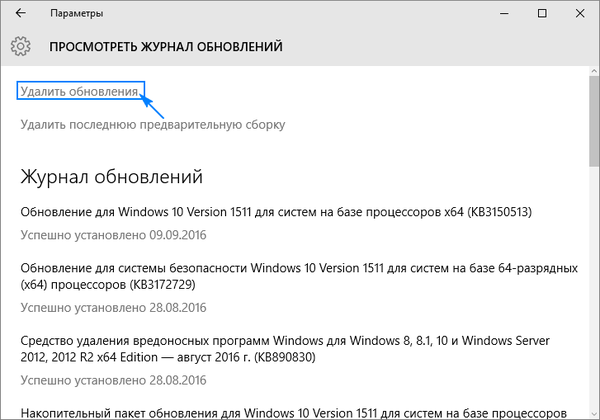
A Windows 10 operációs rendszer egyik jelentős előnye az, hogy amikor visszatér az eredeti állapotba, a rendszer automatikusan frissül. Ez kiküszöböli annak szükségességét, hogy extra időt töltsön a szükséges műveletek végrehajtására. Ugyanakkor nem minden alkalmazást lehet külön-külön frissíteni, hanem egyszerre több összetevőt, ami egyszerűsíti a munkát.
Frissítési központ problémák
A frissítési központtal való együttműködés során néha problémák merülnek fel, amelyek miatt a frissítéseket nem töltik le, vagy egyéb hibák jelentkezhetnek, amelyek rendszer összeomlását és helytelen működést eredményezhetnek. A problémák megoldásának fő módja az, hogy visszaállítják a korábban beállított frissítési központ beállításait, majd újraindítják. Ehhez írja be a Jegyzettömbbe a szöveget:
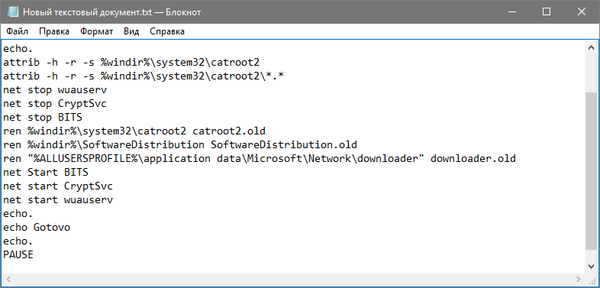
A következő lépés a beírt fájl mentése egy olyan név alatt, amely a "bat" betűkkel végződik.
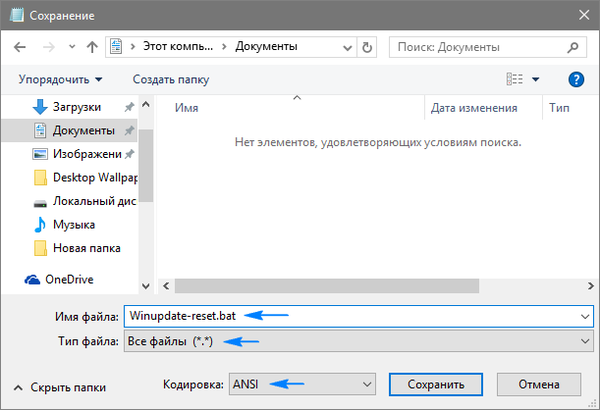
A link segítségével letöltheti a már futtatásra kész fájlt.
Ezt követően kattintson a jobb gombbal a létrehozott fájlra, válassza ki azt az elemet, amelyet a rendszergazda nevében nyit meg, és kövesse a rendszer további utasításait.
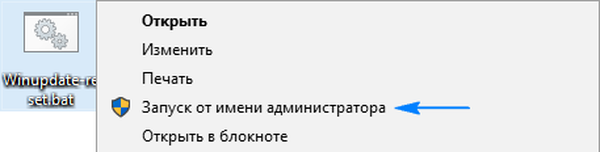
Ennek eredményeként a frissítési központ szolgáltatásának beállításai törlődnek, és újraindulnak. Az összes művelet befejezése után érdemes újraindítani a számítógépet és ellenőrizni az elem működését. Sok esetben ez a megközelítés segít megoldani a problémát..
Az is előfordul, hogy egy ilyen megoldás nem segít megszabadulni a problémától, ezért érdemes odafigyelnie más lehetőségekre, és részletesebben meg kell értenie a frissítési központ engedélyezésének módját. Megpróbálhatja például megnézni a hibás működés típusát és annak megoldását a hálózaton az üzenetben feltüntetett hibakód használatával. Mindenki tudja azt a tényt, hogy az interneten szinte bármilyen információt megtalál, tehát érdemes kipróbálni.
Azt is megnézheti, hogy a BITS, a kriptográfia vagy a frissítési központ fut-e vagy sem. Ha nem, akkor meg kell próbálnia őket futtatni, néha a problémát így lehet megoldani.
Egy másik módszer a hálózati kapcsolat beállításainak beolvasása, és a következő DNS-értékek beillesztése: 8.8.4.4 és 8.8.8.8. Időnként, ha a frissítéseket az áruházból töltik le, és hibák jelentkeznek, akkor jobb, ha azokat a frissítési központ szolgáltatásán keresztül tölti le.
A frissítési központ hibájának vagy helytelen működésének az operációs rendszerben más okai is vannak, mindegyik különféle típusú megoldásokat igényel, azonban a fent felsoroltak a legetemesebbek. Ha a problémákat nem sikerült maguknak megoldani, akkor jobb, ha egy tapasztalt szakemberrel kapcsolatba lép az operációs rendszer károsítása, valamint a helytelen működésének elkerülése érdekében..











